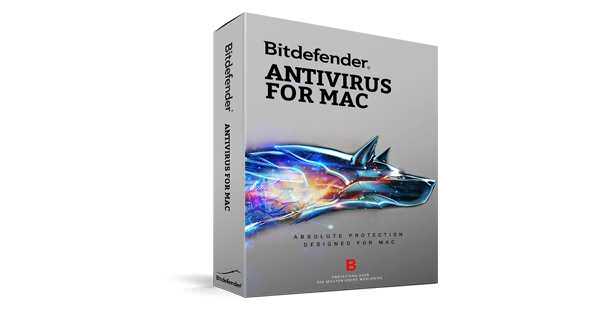Видалення додатків, які ви не використовуєте, можна виконати одним простим рухом. Просто перетягніть іконку програми в кошик. Щоб цей метод працював, вам потрібно перевіряти кожен файл і його місце в системі. Так ви переконаєтеся в його видаленні. Це важливий крок, тому що програми можуть перебувати в різних місцях.

Як видалити програму на Mac OS
Не просто відключіть додаток, а в папці кожного пошукайте інструмент видалення. Після запуску він проінструктує вас, як правильно позбутися програми. Дотримуйтесь цих інструкцій і переконайтеся, що будь-яка небажана додаток не просто відключено, а повністю видалено.
Корисна порада! Виберіть одну папку або файл на вашому комп’ютері для всіх програм. Як правило, це папка завантажень. Переконайтеся, що видаляєте не тільки значок ярлика на робочому столі, слідуючи деінсталяції до кінця.
Видалення непотрібних додатків на Mac OS

Видалення непотрібних додатків на Mac OS
Ще один швидкий і простий спосіб повернути місце на комп’ютері і поліпшити його продуктивність — видалити програмне забезпечення, в якому немає потреби. Деякі знаходяться в свого роду звалищі, яку ми всі знаємо і любимо, і називаємо «Завантаження». Вона також може ховатися в інших додатках, утиліти та сервісах, які споживають простір, і грабують ресурси пристрої під управлінням Mac.

Приховані додатки
Увага! Перед початком видалення програмного забезпечення створіть резервну копію файлу. Не пропустіть цей крок.
Виберіть зовнішній жорсткий диск (ви можете купити його в Інтернеті або в будь-якому магазині електроніки). Підключіть до пристрою і зробіть резервну копію за допомогою утиліти Time Machine. Для цього:
- Виберіть зовнішній диск в якості місця резервного копіювання.
- Виберіть файли, які ви хочете зберегти, і нехай Time Machine виконає свою справу.
Після завершення процесу резервного копіювання дотримуйтесь цього шляху:
Перехід>Бібліотеки>Підтримка додатків>Налаштування.
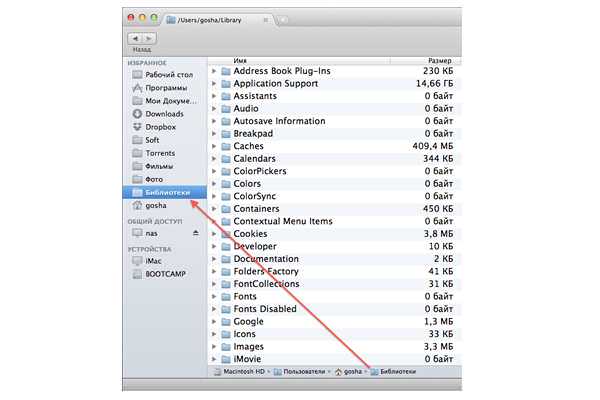
Створюємо резервну копію
Ви можете зберегти програмне забезпечення, яке ви хочете використовувати, і проігнорувати непотрібне.
Ще одна альтернатива (якщо ви згодні виконати завдання) — це пошук в Google дєїнсталлятора для просунутого видалення програм і додатків. Зробіть це, відкривши пошуковик і набравши в порожній панелі «Дєїнсталлятор для…(назва програми)».
Дізнайтеся, які програми уповільнюють роботу пристрою Mac

Програми уповільнюють роботу пристрою Mac
Коротка відповідь — це будь-які великі програми, які займають багато місця і пережевывающие безліч даних. Це також може бути будь невикористовуване або забуте після завантаження додаток. Будь-які програми, які постійно працюють у фоновому режимі, уповільнюють роботу вашого пристрою. Видаліть їх з автозавантаження системи або припиніть запуск у фоновому режимі, дотримуючись цього шляху:
Системні налаштування>Користувачі і групи>Ім’я користувача>Елементи входу
Зніміть прапорець з програмного забезпечення, яке не потрібно запускати при кожному запуску Mac.
Готово! Тепер ви можете запускати ці програми тільки тоді, коли хочете.
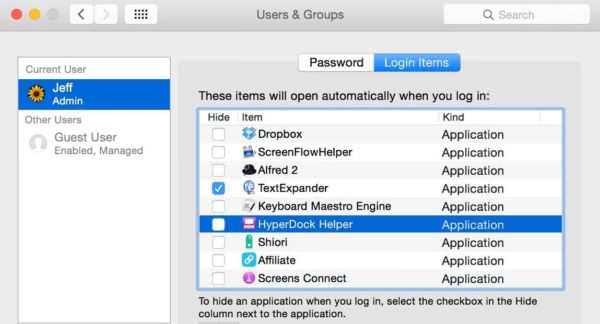
Прибираємо галочку з програмного забезпечення
На жаль, комп’ютерні хакери з дуже великою кількістю вільного часу старанно працюють над створенням рекламного та шкідливого ПО, вміло замаскованого під невинне додаток, оманливе інтригуючі файли і шкідливе програмне забезпечення. Вони проникають на пристрій Mac і запускаються через систему. Потім погіршують роботу, можуть позбавити вас контролю над комп’ютером і виразно уповільнюють його. Як запобігти цьому?
- не відкривайте листи від незнайомих людей або компаній, яким не довіряєте;
- не завантажуйте нічого — файл, додаток, музику, зображення або відео там, де не реєструвалися;
- використовуйте безпечний, надійний браузер або серфінг в мережі;
- виберіть хороший, перевірений, брандмауерну або антивірусну програму, яка зробить ваш комп’ютер від цих додатків.

Антивірус для Mac OS
Виберіть один браузер Chrome, Firefox, Safari) і видаліть інші
Ось як прибрати три найпопулярніших браузера:
Safari
Відкрийте браузер Safari і дотримуйтесь цього шляху:
Safari>Установки>Загальні>Видалити.
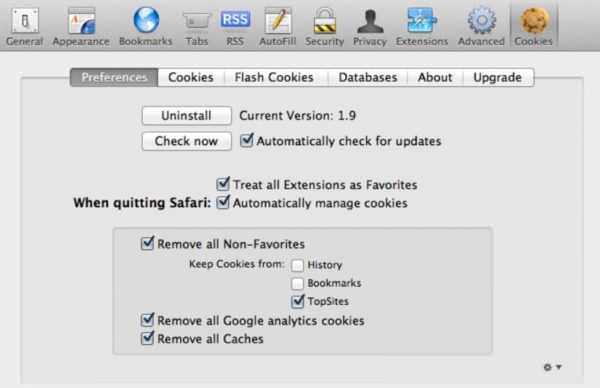
Видаляємо браузер Safari
Firefox
Відкрийте вікно браузера Firefox і слідуйте цим шляхом:
Установки>Додатки>Уподобання>Видалити.
Chrome
Відкрийте вікно браузера Chrome і виконайте такі дії:
Налаштування> Інструменти>Додаткові>Скинути.

Видаляємо непотрібні браузери
Якщо за погіршення роботи браузера відповідає зловмисне програмне забезпечення, виконайте наступні кроки:
- перейдіть на вкладку «Розширення»;
- скасуйте вибір рекламних розширень. Вам напевно важко розшифрувати, які з них є хибними та небезпечними, оскільки зазвичай такі доповнення намагаються здаватися справжніми і необхідними. Краще видаліть пошуковики, погоду і знижки;
- перейдіть на вкладку «Налаштування»;
- шукайте підозріле рекламне і шкідливе ПЗ. Ймовірно, воно самостійно надало собі дозвіл на читання і редагування даних сайтів. Швидше позбавтеся від них;
- потім перезавантажте комп’ютер.
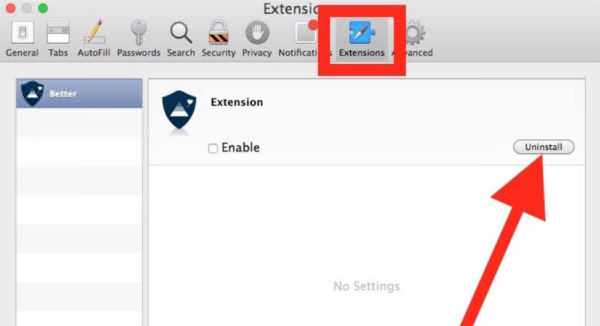
Видаляємо шкідливе ПЗ
Якщо ви любите свій браузер, тоді спочатку виконайте дії по його видаленню, а після почніть з чистої версії. Зрештою, Mac без встановленого браузера — це вудка без принади.
Як видалити гри Steam на Mac
Маки — ідеальні ігрові автомати. Якщо ви готові встановити іншу гру або хочете позбутися від обридлої, то видалення — це розумний хід. В кінці кінців, ви також звільніть місце на пристрої. Ось як це робиться.
Дотримуйтесь цього шляху:
Додатки>Steam>Бібліотеки.
- Ігри, встановлені безпосередньо на жорсткий диск.
- Ігри, виділені сірим кольором, які не знаходяться на диску, тому не потребують видалення.
Виберіть гру, від якої хочете позбутися, і натисніть клавішу Command. Виберіть «Видалити локальний контент» і натисніть кнопку «Видалити». Зробіть це для кожної небажаної гри.
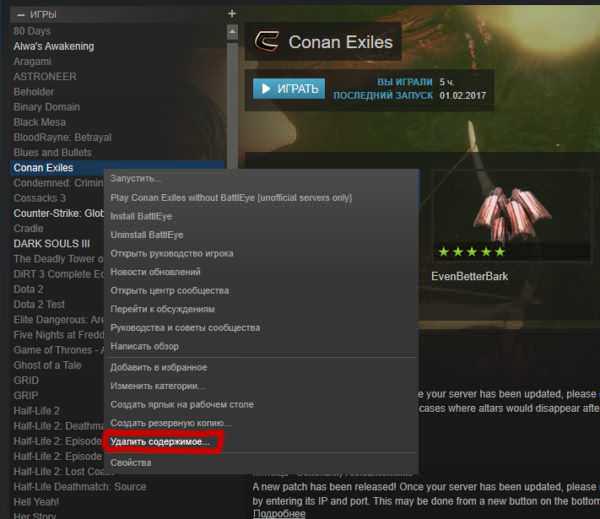
Видалення ігор
Кілька корисних інструментів для видалення програм
Можливо, вам знадобиться допомога, що рятує від непотрібних додатків і потенційно небезпечного програмного забезпечення, яке уповільнює роботу пристрою. Перевірте ці три ресурсу:
- Uninstall Tool — простий у використанні, потужний Mac-сканер і дєїнсталлятор;
- Uninstaller — завантажувана програма для виправлення проблем браузера і поліпшення запуску системи;
- Revo Uninstaller — безкоштовна програма, яка робить все (від ремонту дисків до відновлення запуску служб).
Також ви можете ознайомитись з новою статтею — «Як у Віндовс 10 видалити програму».